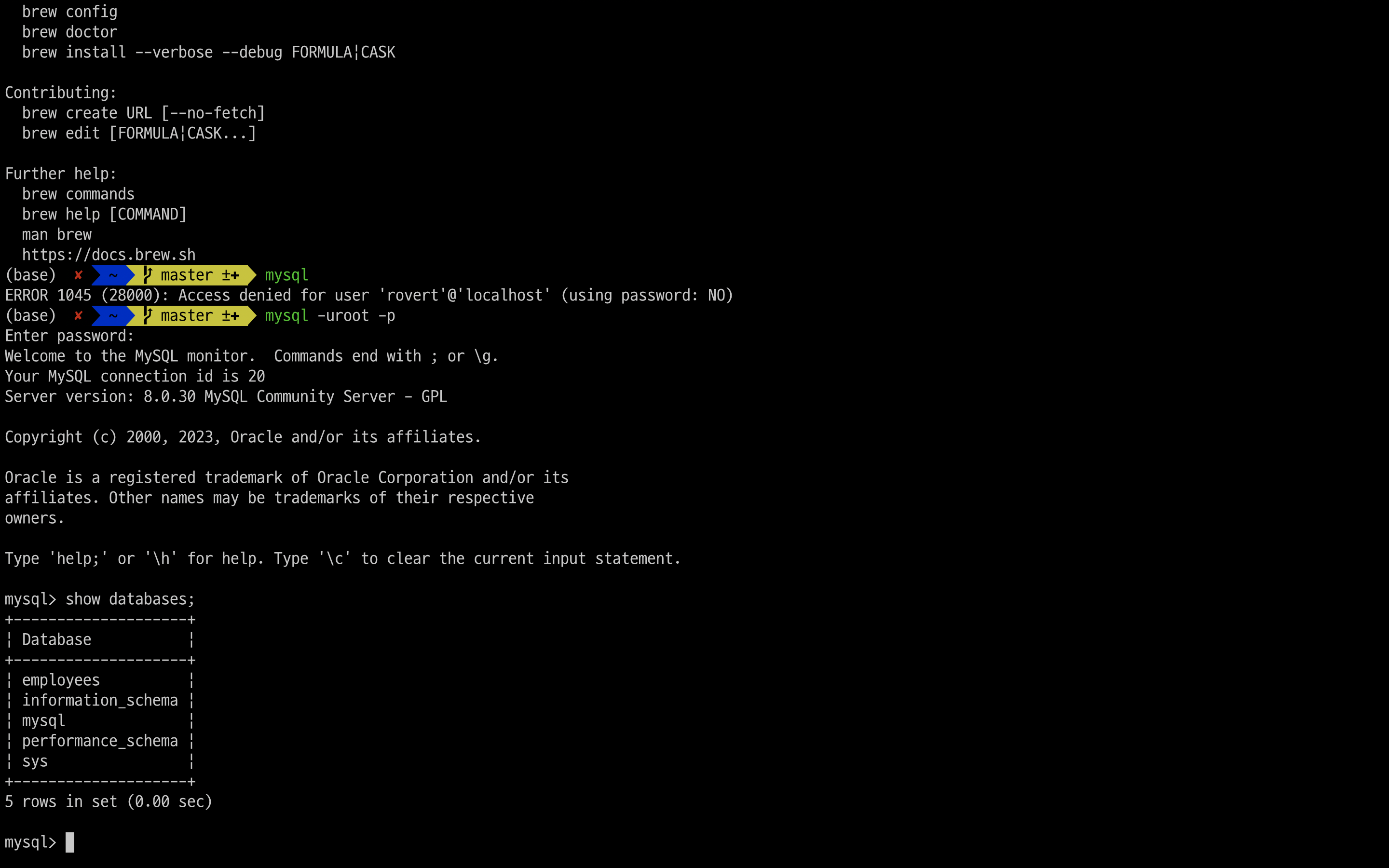참고
이것이 MySQL이다.
2. MySQL 설치
2.1 MySQL 설치 전 준비사항
이제 MySQL8 버전을 설치해보자. 나는 현재 Mac 환경이므로 책과는 조금 다르게 설치해볼 예정이다.
2.2 🍺 Homebrew 설치
먼저, homebrew부터 설치해보자.
먼저 홈브류 사이트에 들어가서 아래 명령어를 copy 해오자.
/bin/bash -c "$(curl -fsSL https://raw.githubusercontent.com/Homebrew/install/HEAD/install.sh)"copy해온 명령어를 iterm2나 기본 터미널에 붙여넣어서 설치해보자.
설치가 제대로 되었다면 아래 그림과 같이 brew를 치면 설명서가 나올 것이다.
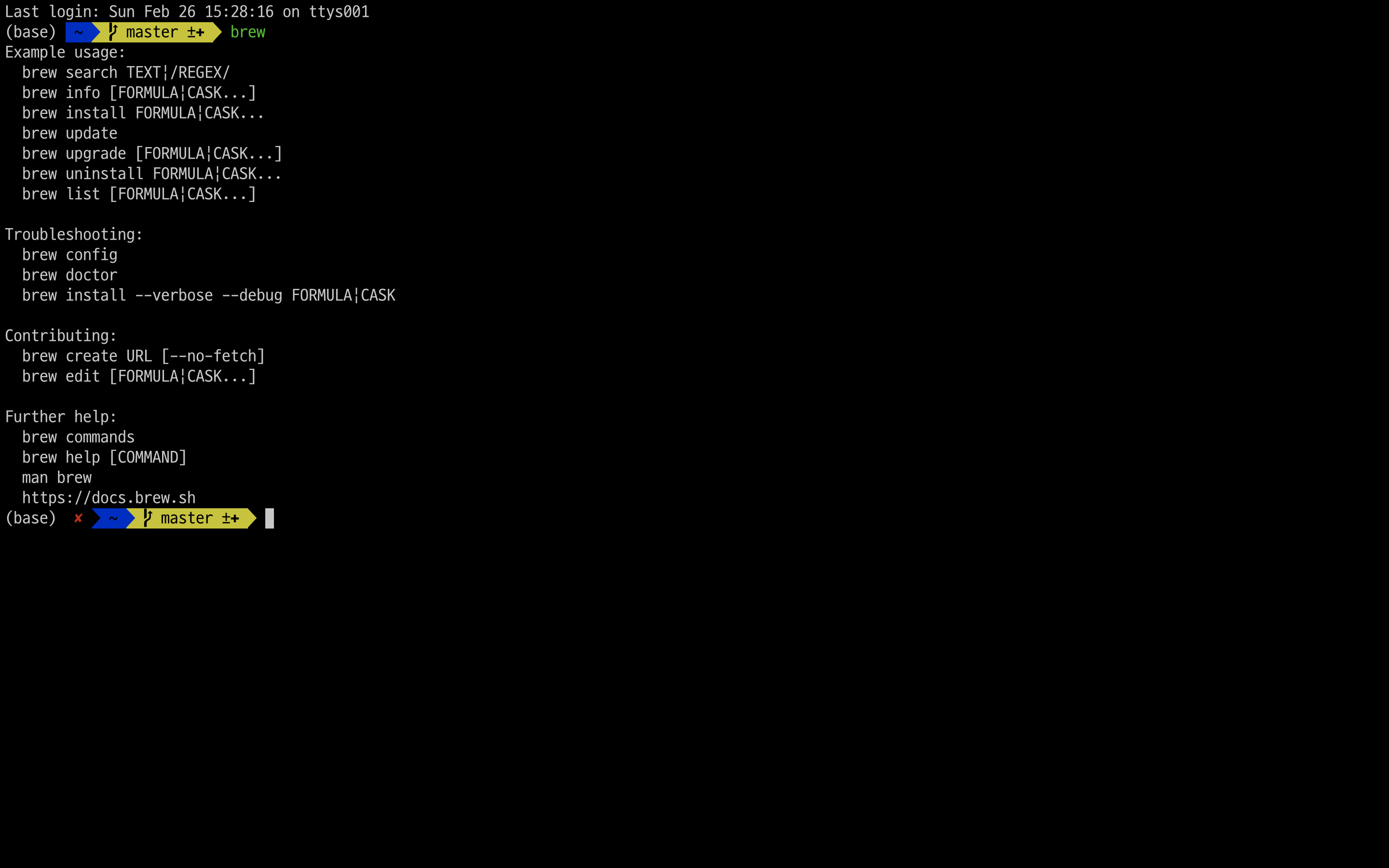
2.3 MySQL 설치
이제 설치한 homebrew 명령어를 통하여 mysql을 설치해보자.
brew install mysql위와 같이 명령어를 입력하자.
그리고 좀 기달리면 설치가 완료되었을 것이다.
이제 mysql을 시작해보자.
brew services start mysql그리고 다음 명령어를 통하여 mysql을 접속해보자.
mysql -uroot그러면 mysql 콘솔창이 등장할텐데 이제 비밀번호를 설정해보자.
mysql_secure_installation여기서 VALIDATE PASSWORD PLUGIN 설치여부 물어볼 때는 N(아니오)를 선택하면 된다. 그리고 원하는 비밀번호를 설정 후 mysql 콘솔창을 exit 명령어를 통하여 나오자. 그리고 재접속해보자.
mysql -uroot -p그리고 설정한 비밀번호를 입력후 접속하면 아래와 같이 나온다.
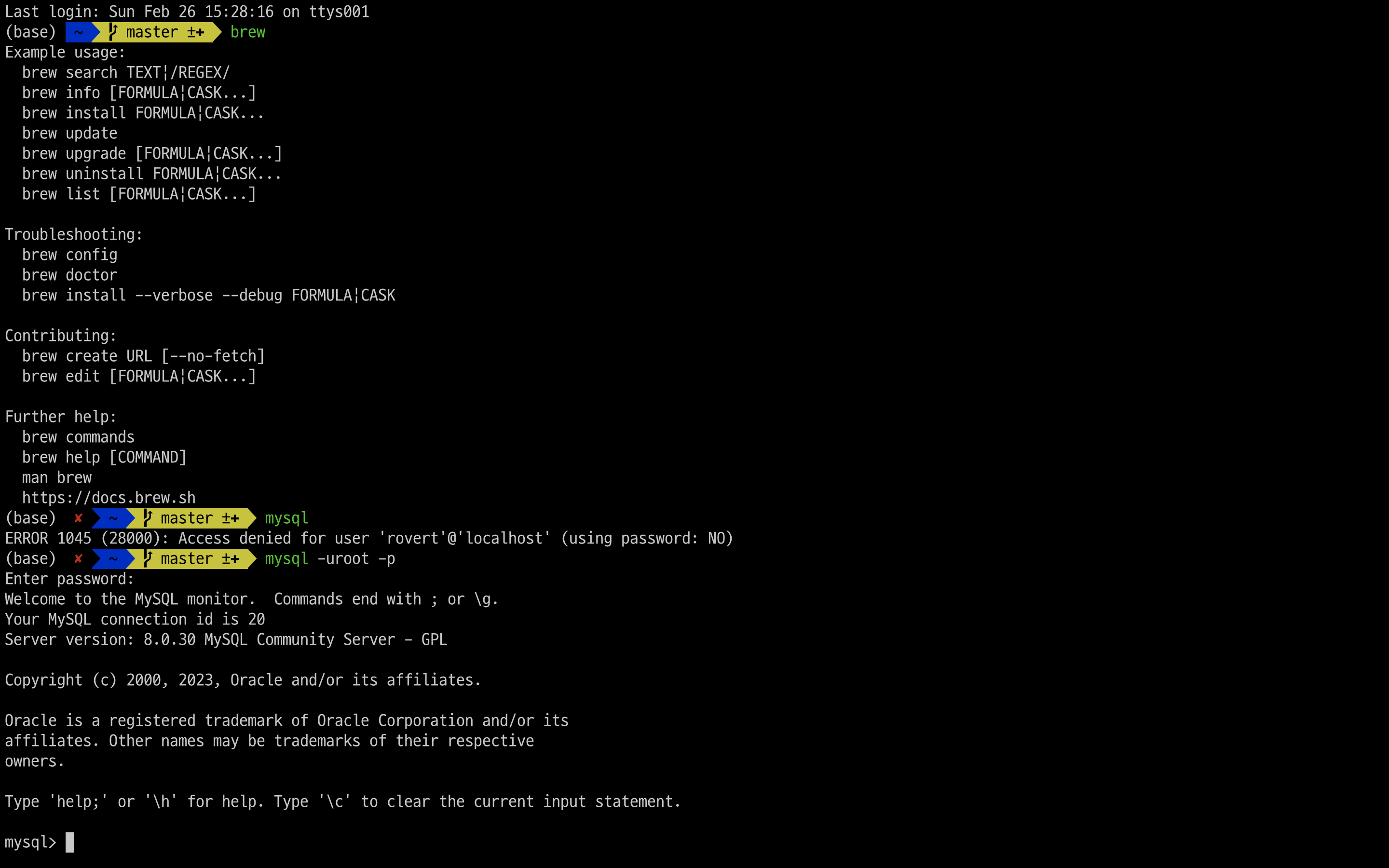
2.4 DataGrip 설치
이제 mysql을 콘솔이 아닌 에디터로 편리하게 해주는 DataGrip을 설치해보자.
보통은 mysql workbench를 설치하지만 나는 jetbrain 기반 툴을 선호하기때문에 설치하자.
DataGrip은 유료이므로 무료를 원하면 mysql workbench를 설치하자.
먼저 DataGrip 다운로드 사이트를 들어가서 다운받아보자.
다운 받은 후 실행하면 다음과 같은 화면이 나온다.
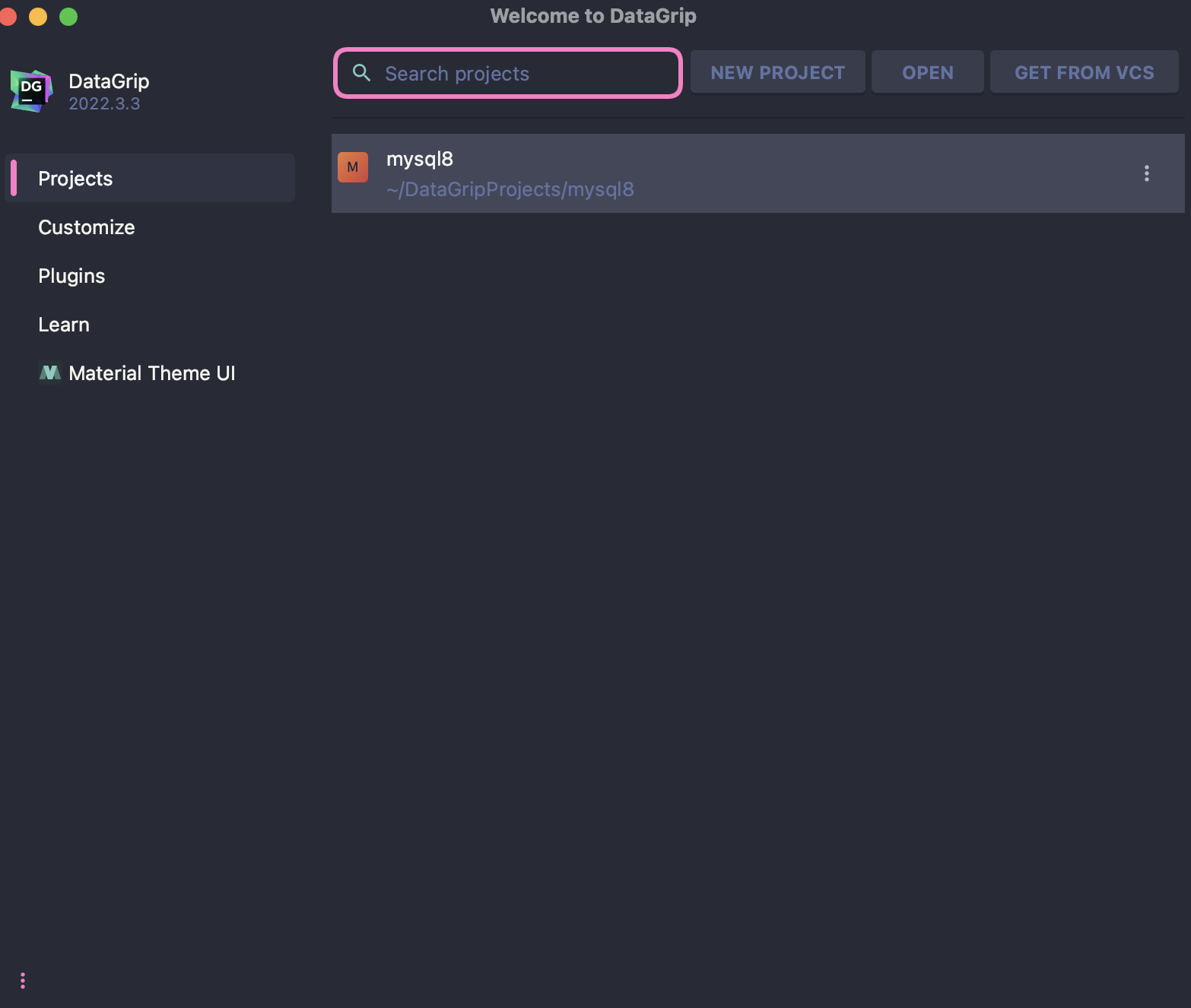
여기서 new project를 클릭 후 프로젝트 이름을 원하는 이름으로 입력후 ok를 누르면 다음과 같이 나온다.
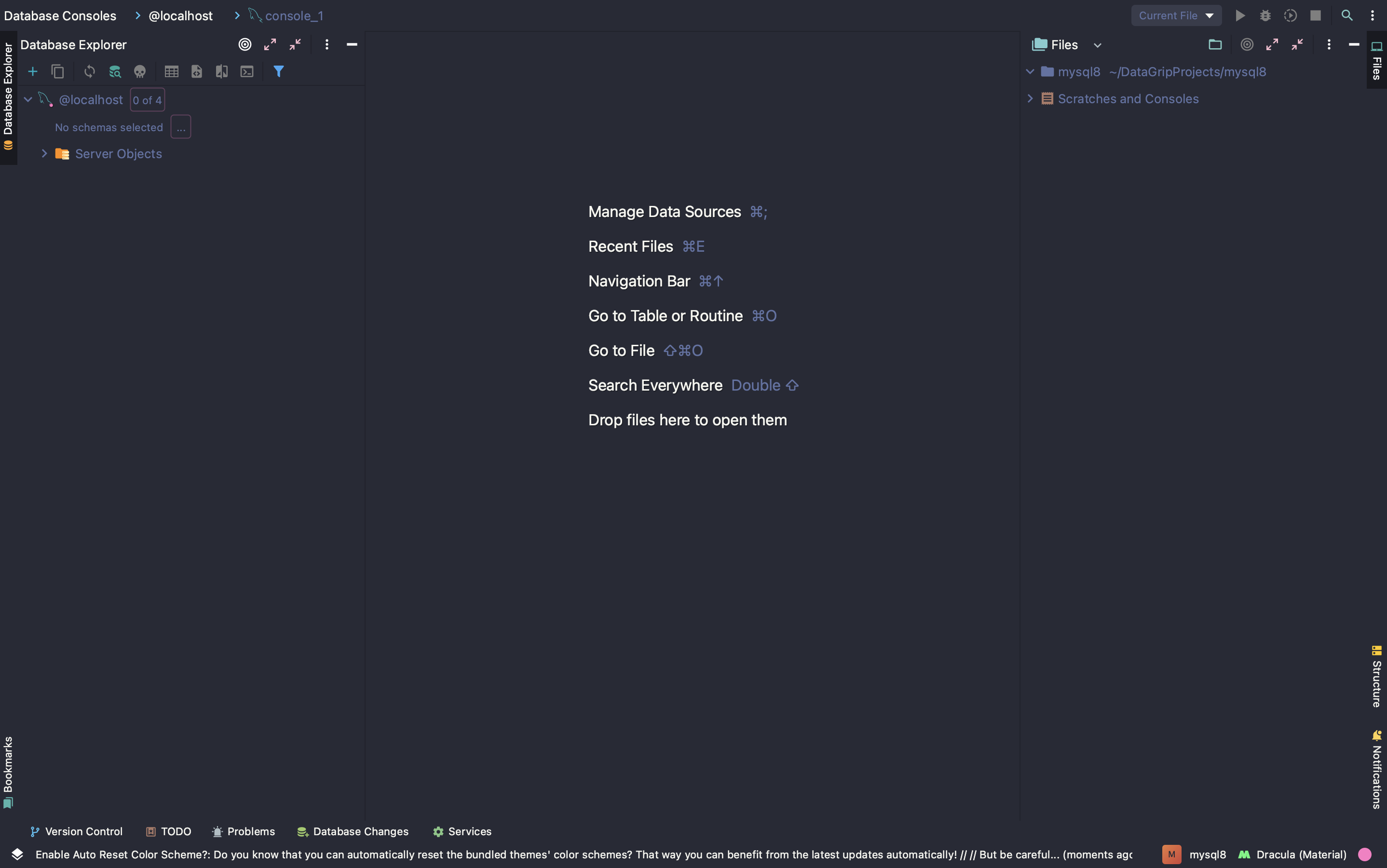
2.5 Sample Database 설치
이제 실습을 위한 샘플 데이터를 설치해보자.
샘플 데이터 베이스 다운로드 사이트를 들어가서 원하는 다운 링크를 클릭하여 압축파일을 받은 후 원하는 디렉터리에 압축을 풀어보자.
그런 후에 터미널을 켜서 압축을 푼 경로로 이동 후 mysql을 접속하자.
그런 후 아래와 같은 sql을 실행하자.
source employee.sql그러면 설치가 진행될 것이다.
이제 제대로 설치가 되었는지 확인해보자.
아래와 같은 sql을 실행해보자.
show databases; -- 현재 데이테베이스 리스트를 보여주는 sql그러면 아래와 같이 employees DB가 생긴것을 확인할 수 있다.